Excel:如何将运行总计添加到数据透视表
以下分步示例演示如何将运行总计列添加到 Excel 中的数据透视表。
第 1 步:输入数据
首先,让我们输入以下数据集,该数据集显示商店在一年中不同月份的销售额:
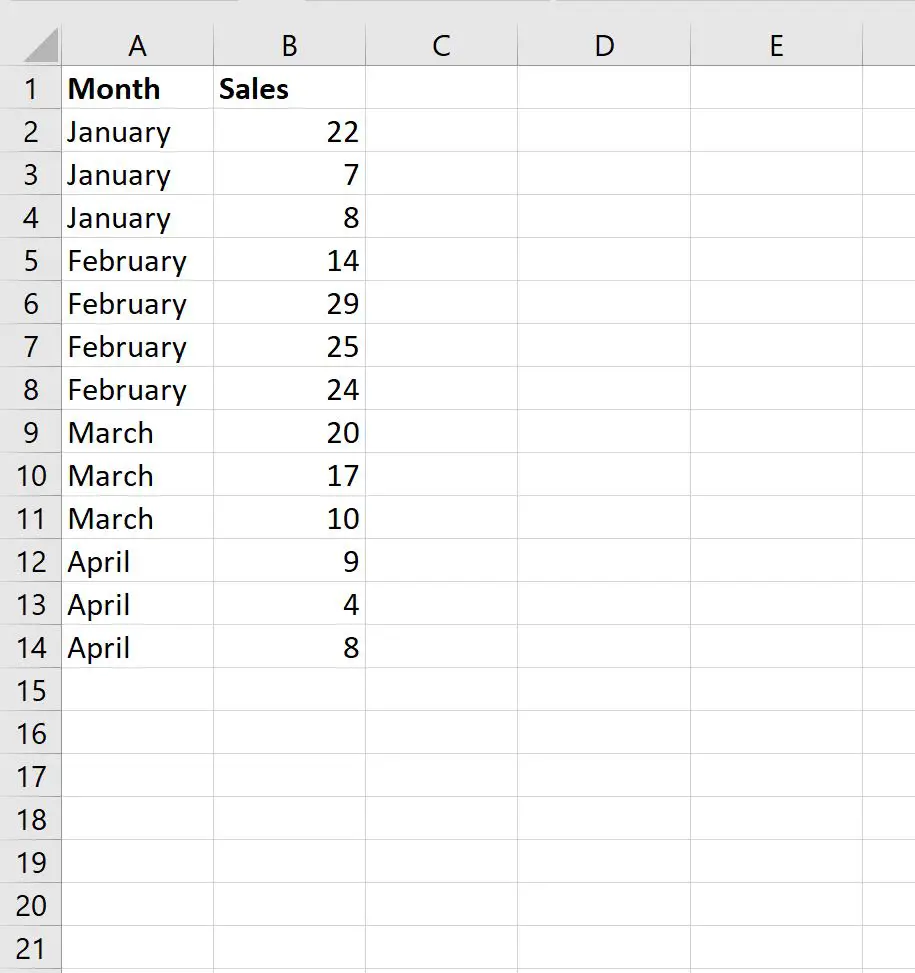
第 2 步:创建数据透视表
要创建数据透视表,请单击顶部功能区的“插入”选项卡,然后单击数据透视表图标:

在出现的新窗口中,选择A1:B14作为范围,然后选择将数据透视表放置在现有工作表的单元格D1中:
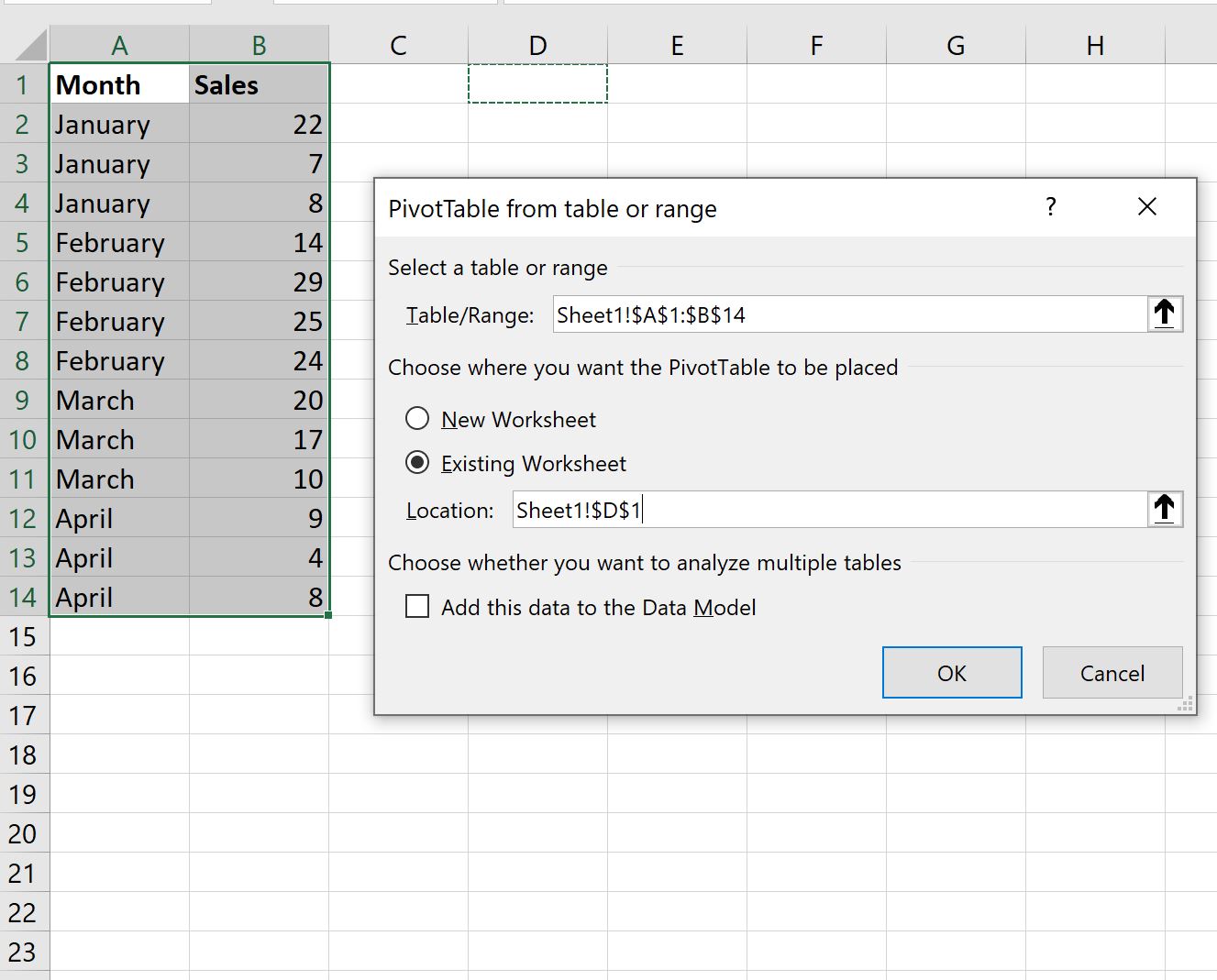
单击“确定”后,屏幕右侧将出现一个新的数据透视表字段面板。
将“月份”字段拖至“行”区域,并将“销售额”字段拖至“值”区域两次:
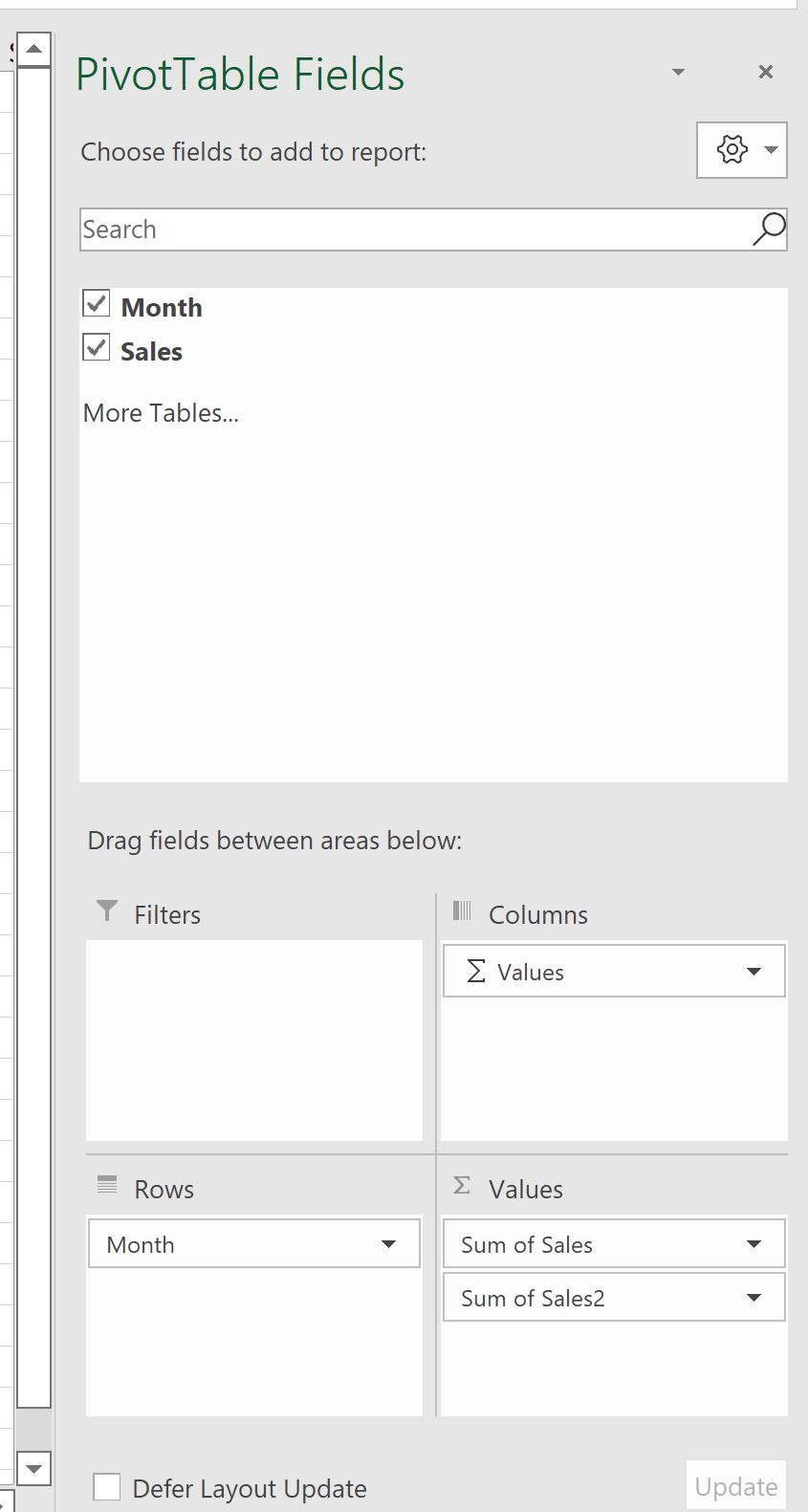
数据透视表将自动填充以下值:
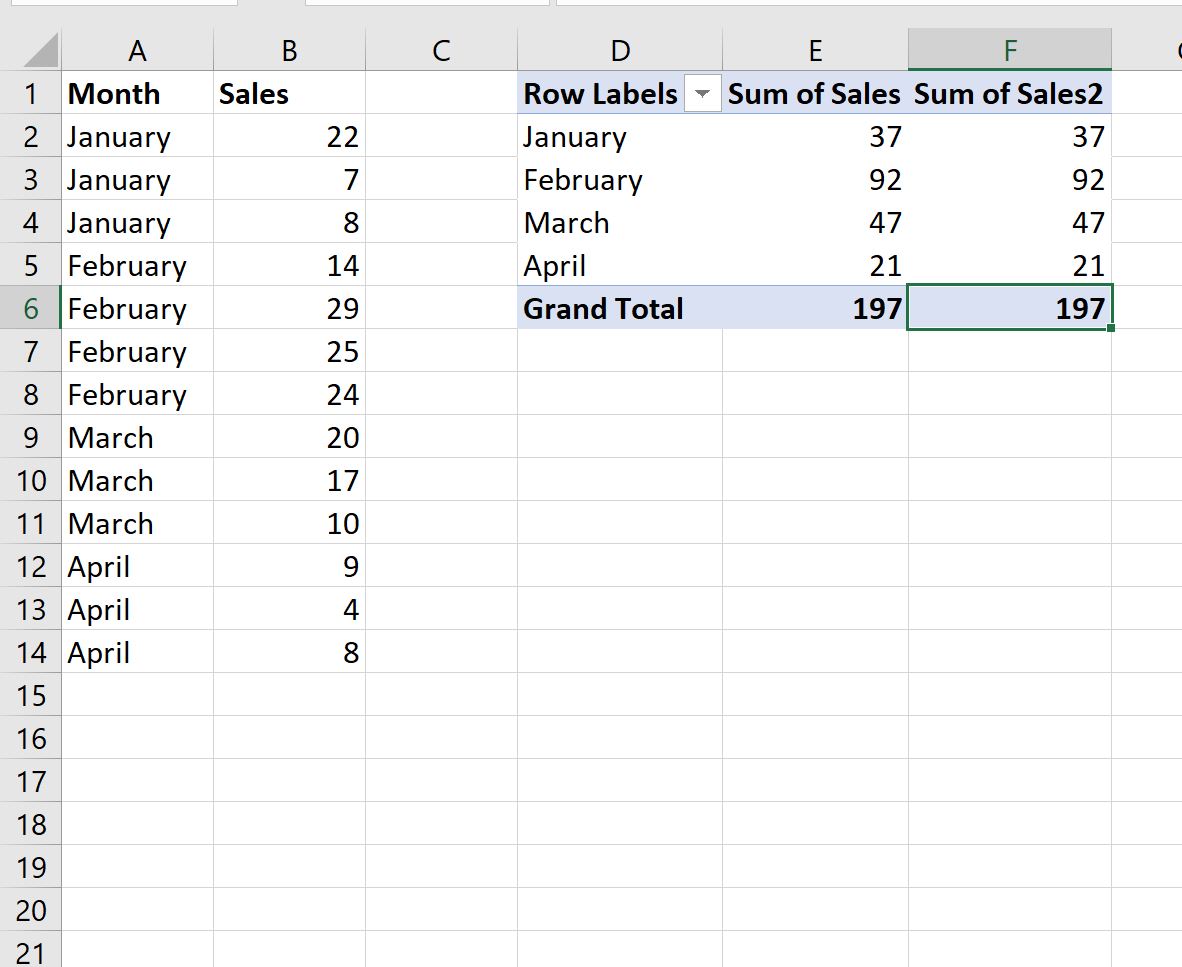
步骤 3:将运行总计列添加到数据透视表中
假设我们要在数据透视表中创建一个新列,用于显示“销售总和”列的运行总计。
为此,请右键单击Total Sales2列中的值之一,然后单击值字段设置:
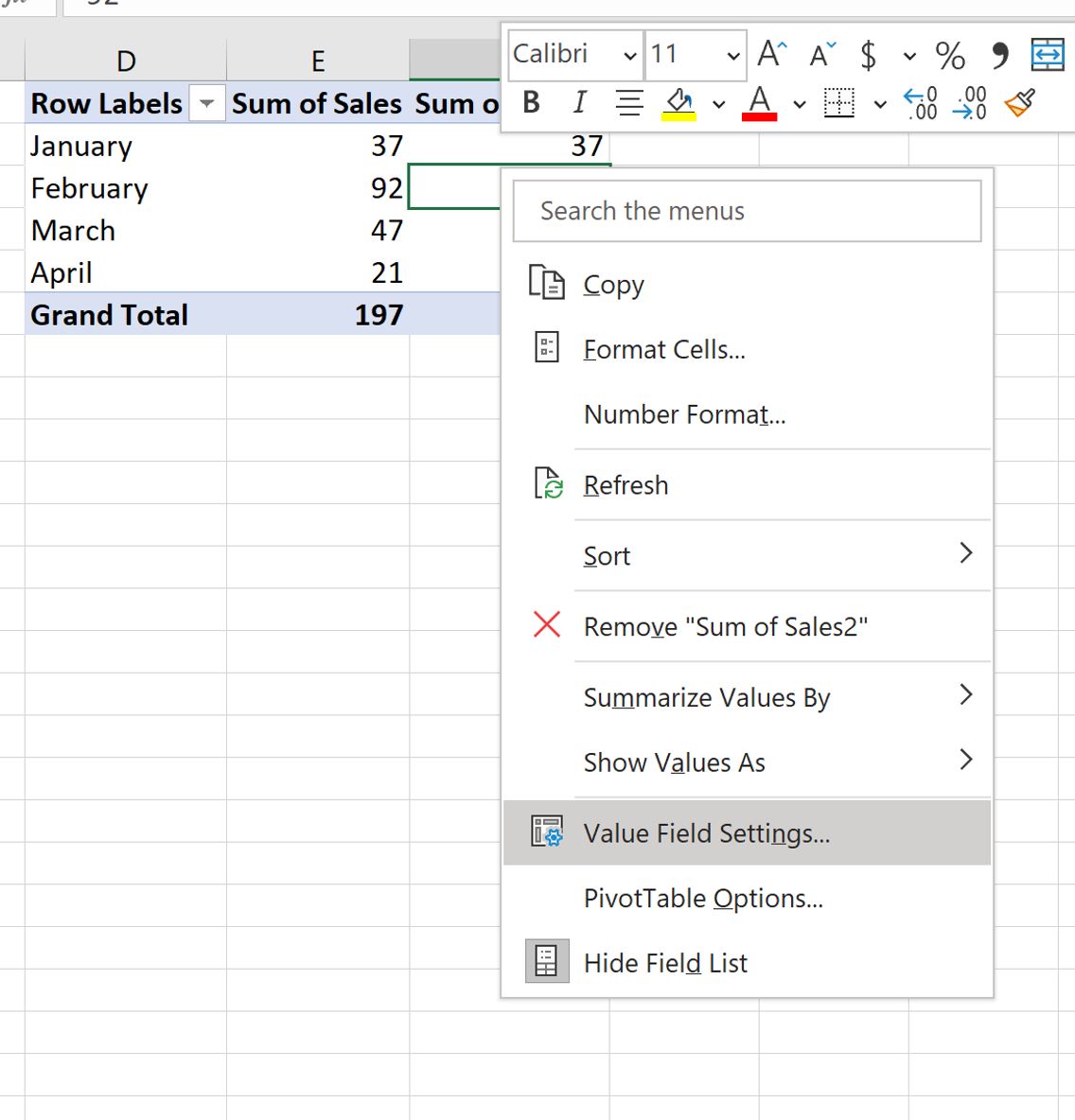
在出现的新窗口中,在“自定义名称”字段中输入“累计总计”。
然后单击“将值显示为”选项卡,然后从下拉菜单中选择“运行总计”并使用“月份”作为基本字段:
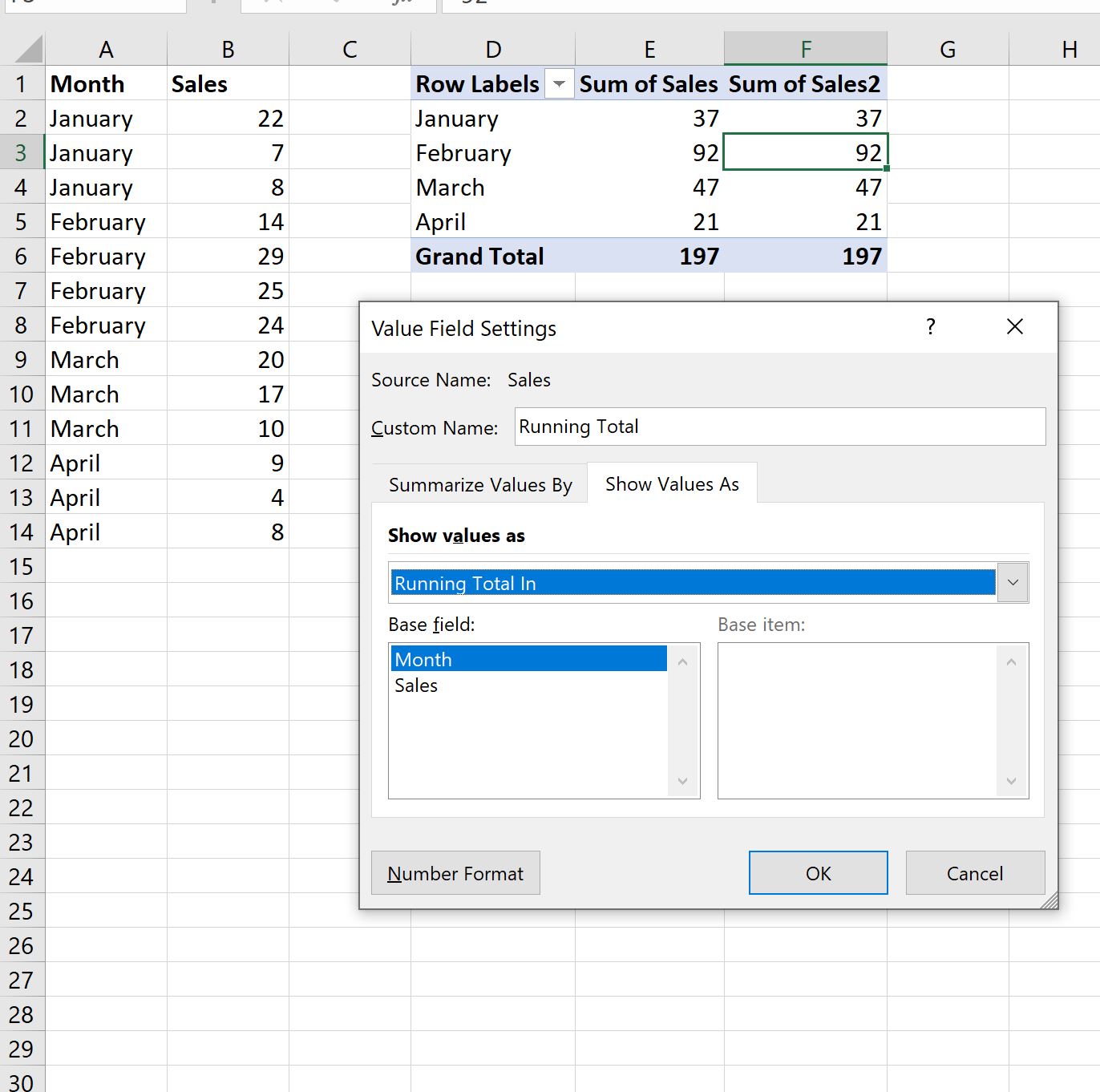
单击“确定”后,运行总计字段将添加到数据透视表中:
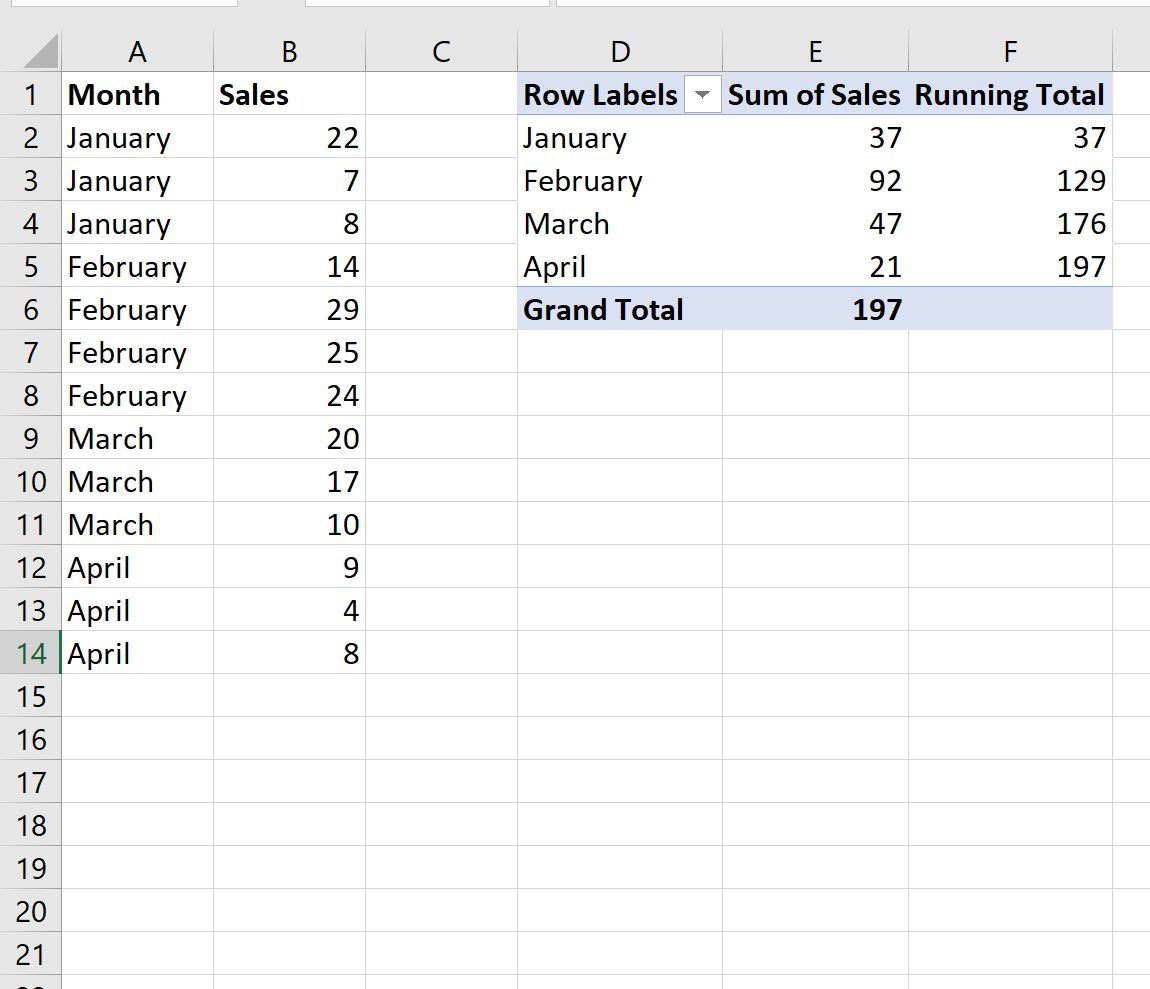
“运行总计”字段显示“销售总和”列中值的运行总计。
其他资源
以下教程说明如何在 Excel 中执行其他常见任务:
Excel:如何计算数据透视表中的加权平均值
Excel:查找数据透视表中两列之间的百分比差异
Excel:计算数据透视表中相同字段的总和和数量